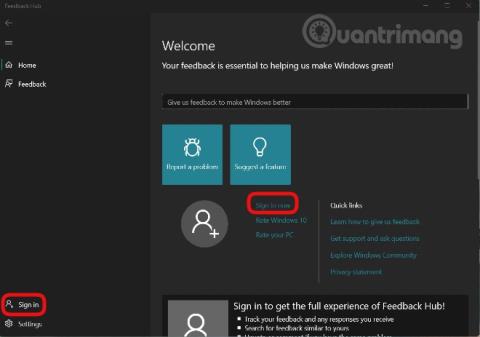Microsoft loi monien vuosien ajan ja ylläpiti Windows Insider Preview -ohjelmaa , jonka avulla käyttäjät voivat kokea Windows-käyttöjärjestelmän uusia versioita etukäteen. Tämän ansiosta käyttöjärjestelmän virheet havaitaan nopeammin ja Microsoft harkitsee myös monien rakastamien ominaisuuksien sisällyttämistä Windowsiin.
Windows 11:n kanssa Microsoft julkaisi pian myös ensimmäisen Insider Preview -version. Jos asennat Windows 11 Insider Previewia, voit myös antaa palautetta Microsoftille. Virheraporttisi ja ehdotuksesi auttavat luomaan paremman ja täydellisemmän Windows 11 -kokemuksen.
Huomautus : Tämä artikkeli on tarkoitettu vain käyttäjille, jotka osallistuvat Windows Insider Preview -ohjelmaan ja käyttävät tietokoneita, joihin on asennettu Windows 11 Insider Preview.
Voit ilmoittaa virheistä, kommentoida ja ehdottaa ominaisuuksia Windows 11:lle seuraavasti:
Vaihe 1 : Napsauta Käynnistä- painiketta , kirjoita sitten Feedback Hub ja napsauta sitten hakutulosta avataksesi Feedback Hub -sovelluksen
Vaihe 2 : Kirjaudu sisään Microsoft-tiliisi napsauttamalla Kirjaudu sisään nyt tai Kirjaudu sisään
Vaihe 3 : Näkyviin tulevassa uudessa käyttöliittymässä voit ilmoittaa virheistä napsauttamalla Ilmoita ongelmasta ja ehdottaa ominaisuuksia, antaa kommentteja klikkaamalla Ehdota ominaisuutta

Vaihe 4 : Kirjoita yhteenveto virheestä, jonka haluat ilmoittaa, tai ominaisuudesta, jota haluat ehdottaa Yhteenveto palautteestasi . Täytä sitten Microsoftille lähetettävän ongelman tiedot Selitä tarkemmin (valinnainen) -osioon . Tämä on valinnainen, voit syöttää sen tai et. Voit esittää ongelmasi englanniksi tai vietnamiksi. Täytön jälkeen jatka napsauttamalla Seuraava

Vaihe 5 : Tässä osiossa valitset ongelmallesi ja ehdotuksellesi tietyn luokan ja sovelluksen. Microsoft ehdottaa sinulle myös luokkia ja sovelluksia. Napsauta Seuraava jatkaaksesi valinnan jälkeen

Vaihe 6 : Täällä voit valita palautteen, joka on mielestäsi samanlainen kuin omasi. Jos et näe samanlaista palautetta, voit valita Uusi palaute . Napsauta Seuraava jatkaaksesi valinnan jälkeen

Vaihe 7 : Tämä on osio, johon voit lisätä tietoja tai esimerkkejä vastaukseesi. Ensin voit valita Priorisoi tämän vakavaksi, jos ongelmasi on vakava ja sitä on pidettävä ensisijaisena.
Valitse seuraavaksi lause, joka kuvaa parhaiten ongelmaasi lauseiden joukosta, kuten Puuttuvat henkilötiedot , Turvallisuus- tai tietosuojahuoli, Tärkeä toiminto. ei toimi (tärkeä ominaisuus ei toimi)...
Lopuksi (valinnainen) voit liittää kuvakaappauksen, tiedoston tai käyttää Microsoftin tallennustyökalua toistaaksesi kohtaamasi ongelman. Jos haluat käyttää tallennustyökalua, napsauta Aloita uudelleenkoodaus ja toista sitten virheet ja ongelmat Windows 11:ssä. Tallennuksen jälkeen voit tarkastella ja muokata ennen lähettämistä Microsoftille.

Vaihe 8 : Kun olet tehnyt kaiken, lähetä palaute Microsoftille napsauttamalla Lähetä

Sen ominaisuuden lisäksi, jonka avulla voit lähettää palautetta Microsoftille, Feedback Hubissa on myös muita ominaisuuksia, kuten:
- Seuraa, äänestä, kommentoi muiden vastauksia. Voit tehdä tämän napsauttamalla Feedback Hub -käyttöliittymän vasemmasta palkista Palaute

- Saat yksityiskohtaisia ilmoituksia uusista Insider Preview -julkaisuista Ilmoitukset

- Valitse tehtävien suorittaminen Questissä

- Tarkastele saavutuksiasi Saavutukset -kohdassa

Quantrimang toivoo, että tästä artikkelista on sinulle hyötyä!